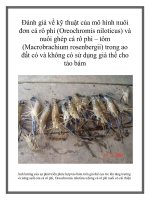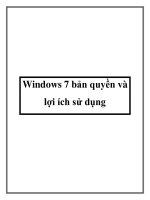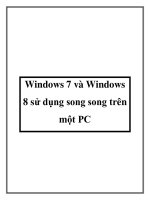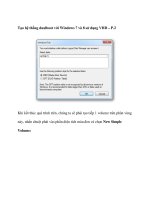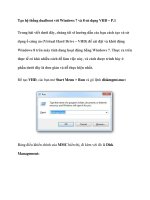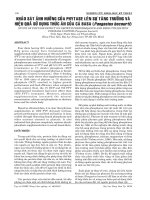Windows 7 và Windows 8 sử dụng song song trên một PC pot
Bạn đang xem bản rút gọn của tài liệu. Xem và tải ngay bản đầy đủ của tài liệu tại đây (258.53 KB, 6 trang )
Windows 7 và Windows
8 sử dụng song song trên
một PC
win 7 và win 8 sử dụng song song trên PC
Bạn có một chiếc PC chạy Windows 7 nhưng không chắc rằng bạn có sẵn
sàng nâng cấp lên Windows 8 hay không thì một hệ khởi động kép (dual-
boot) có thể là giải pháp hay. Còn nếu bạn đang phân vân không biết PC của
bạn có thể chạy được Windows 8 hay không thì hãy xem tại đây!
Hệ thống khởi động kép sẽ cho phép bạn sử dụng cùng lúc hai hệ điều hành
cạnh nhau cho đến khi thích nghi hoàn toàn với Windows 8. Để cấu hình
khởi động kép cho PC, người dùng cần tạo một phân vùng mới cho
Windows 8 sau đó cài đặt hệ điều hành lên phân vùng này.
Lưu ý: Trước khi bắt đầu, hãy lưu dự phòng dữ liệu vì luôn có nguy cơ mất
dữ liệu nhất định khi thay đổi phân vùng ổ đĩa. Nếu có Norton Ghost hoặc
Acronis True Image, dự phòng (clone) cho ổ hay phân vùng có thể là cách
tốt nhất để khôi phục về sau nếu có bất kỳ sự cố nào.
Tạo phân vùng mới trên Windows 7
Bước 1: Trong Windows 7, nhấn tổ hợp phím Win + R sau đó
gõ diskmgmt.msc để bật trình quản lý ổ Disk Management.
Bước 2: Để tạo không gian lưu trữ cho Windows 8, trước hết ta cần co hẹp ổ
C. Trong Disk Management, kích chuột phải vào ổ đĩa cứng và chọn Shrink
Volume sau đó chọn dung lượng bị thu hẹp.
Bước 3: Sau khi hoàn thành quá trình thu hẹp, kích chuột phải vào phân
vùng chưa được cấp phát sau đó chọn New Simple Volume. Thực hiện định
dạng phân vùng mới dưới dạng NTFS và gán nhãn, như Windows 8.
Cài đặt Windows 8
Bước 1: Tra đĩa DVD và USB cài đặt Windows 8 vào PC sau đó khởi động
lại máy để bắt đầu cài đặt Windows 8.
Bước 2: Chọn kiểu cài đặt Custom.
Bước 3: Chọn phân vùng mới tạo làm vị trí cài Windows 8.
Sau khi hoàn tất cài đặt, thực đơn khởi động sẽ xuất hiện đồng thời cả
Windows 8 và Windows 7. Theo mặc định, Windows 8 sẽ tự khởi động sau
30 giây nhưng bạn có thể thiết lập Windows 7 làm hệ điều hành khởi động
mặc định bằng cách kích vào Change defaults or choose other options từ
thực đơn khởi động.
Đó là tất cả các bước cần làm. Bây giờ bạn đã có hai sự lựa chọn hệ điều
hành trên máy và có thể thoải mái tìm hiểu Windows 8 mà không ảnh hưởng
tới hệ điều hành cũ. Chúc các bạn thành công!